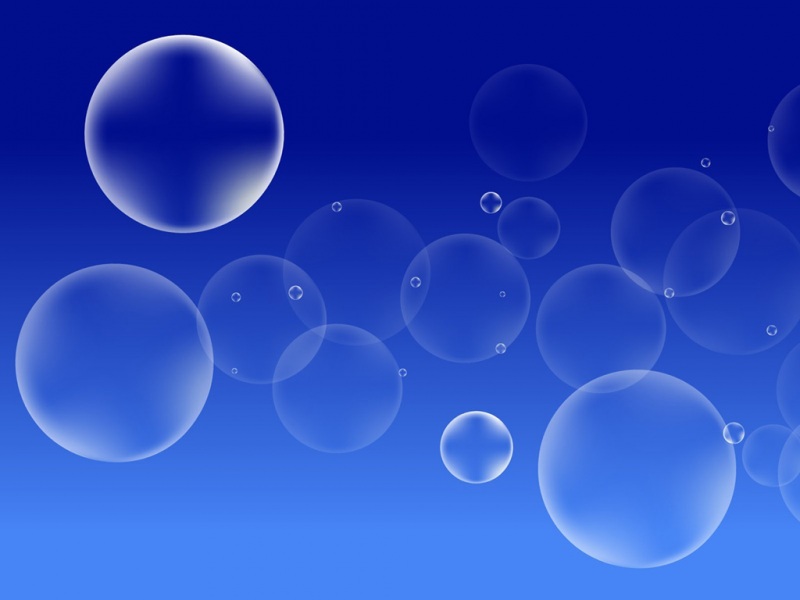![html动态图片怎么设背景 [gif制作教程]如何把gif动态图片的背景变透明 仍保留有动画效果...](https://2000zi.500zi.com/uploadfile/img/16/81/6a60cfcab07c16680e8ea0851fb9300c.jpg)
我们有时会在自己制作的电子相册或视频中添加gif动态图片,或是给空间添加挂件、博客装扮时用到gif图片。GIF动态素材大多在网上搜集的,可能你会碰到过类似以下的情况吧,好不容易找到的一个很喜欢的gif动画,发现背景不是透明的,要用来做素材的话就不能很好的与主题融合在一起了。如何把gif动态图片的背景变透明,且仍保留有动画效果呢?大家可能会说用PS软件,不过小编建议还是不要用宰牛刀杀鸡了,这里推荐一个小巧的GIF动画制作软件给大家。
我们先来看看效果预览GIF图片:
纯色背景的原图
透明背景的GIF图片
不多说废话了,下面看看具体的操作方法吧。打开GIF制作软件,在弹出的“启动向导”中,选择“打开”一栏的“打开一个现有的图象文件”,将事先准备好的需要抠背景的GIF图片打开载入。
导入图片后,如下图,在“帧面板”上选中第1帧,再在“对象管理器面板”选中对应的显示有“眼睛”的图层。接下来,选中“工具面板”上的“魔术棒”,再在编辑区的图片的背景上点击一下,会出现“蚂蚁点”,就是选中背景了。为避免错选其他相似的颜色,在左上角有个“近似值”的,可以改小些,这视个人修改的GIF图片而定啦。
注,如果不小心关了某个面板,可以在“查看”菜单下调出来的。
接下来,按“Delete”键删除背景。还有其它的方式,如下图,直接点击工具栏上的一个小剪刀样式的“剪切”按键;或者选择“编辑”菜单下的“剪切”。
然后右击编辑区中的图片,下拉菜单中“选择”-“不选”。注,小编还有一个发现,就是直接在图片外,也就是灰色的区域随便点击一下,就能“不选”了,很快捷啊。
然后按照上述的步骤,对其它的各帧进行抠背景。还好一般小GIF动画的帧数不多,要不然还挺烦琐的。若是大家有发现更快捷的方法,可以批量全部一次性去背景的话,欢迎分享下。
接下来,为了避免播放动画时有重叠残影,还需要再设置如下图所示的“移动方式”。全选中所有帧,比较快的方法是先选中第1帧再按“Shift”+最后一帧。然后右击帧,出现菜单中选择“画面帧属性...”,弹出的画面帧属性对话框中,“移动方式”为“到背景”,“确定”。
最后就可以导出编辑好的GIF图片了。选择“文件”菜单下的“另存为”-“GIF文件...”。
在弹出的另存为窗口中,设置GIF图片“保存路径”,还有“文件名”,确认保存类型为GIF,点击“保存”。搞定啦!欧耶!~
这里再详细说明下“如何解决残影的问题”,很管用的。
首先什么情况下可能会出现残影呢,一般都是背景不全,也就是透明背景或是背景比画布小的情况下可能会出现残影效果。所以治标的方法是每帧都把背景补全,但有的图是需要背景透明,所以最好的治本办法还是改变帧属性里的移动方式,把移动方式改为“到背景”,方法是对着帧点鼠标右键→选择画面帧属性→移动方式设置为到背景就行了。记得每帧都要设置。
更多有趣好玩的GIF制作教程分享:
〖幽默笑话〗朋友和别人打架,脑袋被削破缝针,我买了一箱核桃去医院看望他。我站在床前给他剥了几颗核桃说:“吃啥补啥,把这些壳吃了。”我TM太体贴了!